Модем и роутер - это основа для подключения к Интернету и распределения сети в вашем доме или офисе. Но настройка этих устройств может показаться сложной задачей для новичков.
Начать настройку нужно с подключения модема к провайдеру интернет-услуг. Подключите сетевой кабель от модема к поставляемому провайдером порту. После подключения, включите модем и дождитесь, пока он установит соединение с провайдером. Обычно это требует нескольких минут. Когда связь установлена, вы увидите индикатор на модеме, который светится зеленым или голубым.
После того, как вы установили подключение к интернет-провайдеру, можно приступить к настройке роутера. Роутер позволит подключить несколько устройств к одной сети и обеспечит распределение сигнала по всей территории вашего дома или офиса.
Для начала, подключите сетевой кабель от модема к порту WAN на роутере. Затем, включите роутер и подождите, пока он загрузится. После загрузки, подключите ваш компьютер или ноутбук к роутеру по сетевому кабелю или через Wi-Fi. Откройте веб-браузер и введите IP-адрес роутера в адресную строку. Обычно это 192.168.0.1 или 192.168.1.1.
После входа в интерфейс роутера, следуйте инструкциям на экране, чтобы настроить пароль и Wi-Fi сеть. Создайте уникальный пароль для администратора роутера, чтобы обезопасить доступ к настройкам. Затем, задайте имя и пароль для Wi-Fi сети, чтобы устройства могли подключиться к Интернету без проводов.
Вот и всё! Вы только что настроили модем и роутер, и теперь можете наслаждаться высокоскоростным интернетом и безпроводным подключением. Если у вас возникнут проблемы, вы всегда можете обратиться к документации по вашему модему и роутеру или попросить помощи у специалиста.
Выбор модема и роутера: что нужно знать

Когда приходит время выбирать модем и роутер, важно знать, какие функции вам нужны и какой тип устройства будет лучше подходить для вашей ситуации. Вот несколько важных факторов, которые стоит учитывать при выборе.
Скорость и тип доступа к Интернету:
Важно знать, какая скорость интернет-подключения у вас есть и какой тип доступа к Интернету вы используете: проводной (ADSL, оптическое волокно) или беспроводной (3G, 4G, 5G). Некоторые модемы и роутеры специализируются на определенных типах подключения, поэтому выберите устройство, которое подходит для вашего способа доступа к Интернету.
Покрытие и дальность сигнала:
Если вам нужно покрыть большую территорию или иметь надежное подключение во всех комнатах вашего дома или офиса, учтите дальность сигнала и покрытие устройства, которое вы выбираете. Беспроводные роутеры могут иметь разные характеристики при передачи сигнала, поэтому рассмотрите варианты с увеличенной дальностью сигнала или с функцией повышения мощности.
Безопасность:
Защита вашей сети и личной информации является важным аспектом при выборе модема и роутера. Убедитесь, что устройство поддерживает современные протоколы безопасности, такие как WPA2-PSK, и имеет функции брандмауэра и фильтрации URL-адресов.
Дополнительные функции:
Существуют много различных моделей модемов и роутеров с разными функциями. Некоторые из них могут предлагать дополнительные возможности, такие как USB-порты для подключения внешних устройств, поддержка VPN-соединений, возможность создания гостевой сети и другие. Рассмотрите, какие функции вам нужны и выберите устройство, которое соответствует вашим требованиям.
Цена и бюджет:
Цена является одним из самых важных факторов при выборе модема и роутера. Определите свой бюджет заранее и найдите устройство, которое подходит под эту ценовую категорию. Обратите внимание, что некоторые функции и характеристики могут быть более дорогими, поэтому подумайте о своих потребностях и насколько вы готовы заплатить за них.
Запомните, что выбор модема и роутера - это важный шаг для настройки вашей сети. Учтите все необходимые факторы и сделайте обдуманный выбор, который будет соответствовать вашим требованиям и предоставит вам стабильное и безопасное интернет-соединение.
Типы модемов и роутеров и их особенности

На рынке существует множество различных типов модемов и роутеров, которые предлагают различные функции и возможности подключения к интернету. Вот несколько наиболее распространенных типов модемов и роутеров и их основные характеристики:
1. USB-модемы: это компактные устройства, которые подключаются к компьютеру через USB-порт. Они обеспечивают доступ в Интернет через мобильную сеть. USB-модемы обычно переносные и удобны для использования в поездках или в местах, где нет доступа к проводному интернету.
2. Кабельные модемы: это модемы, которые подключаются к проводной кабельной сети для доступа в интернет. Кабельные модемы обеспечивают высокую скорость передачи данных и часто используются в домашних сетях.
3. DSL-модемы: они используют технологию цифровой абонентской линии (DSL) для доступа в интернет. DSL-модемы работают через стационарные телефонные линии и обеспечивают высокую скорость передачи данных.
4. Wi-Fi роутеры: это устройства, которые позволяют создавать беспроводную домашнюю сеть Wi-Fi. Wi-Fi роутеры позволяют множеству устройств подключиться к интернету без использования проводов. Они обеспечивают высокую скорость передачи данных и широкий охват сигнала.
5. Модем-роутеры: это устройства, которые объединяют функции модема и роутера в одном устройстве. Они позволяют подключаться к интернету и в то же время создавать локальную сеть для подключения других устройств.
Выбор модема и роутера зависит от ваших потребностей и условий использования. При выборе необходимо учитывать скорость и тип соединения, необходимость беспроводной сети, а также совместимость с провайдером интернет-услуг.
Подключение модема и роутера к интернету

Подключение модема и роутера к интернету может показаться сложной задачей для новичков, однако с небольшими инструкциями и правильными шагами установка будет быстрой и легкой.
Первым шагом необходимо правильно подключить модем к источнику интернет-сигнала. Обычно модемы имеют вход для подключения коаксиального кабеля от провайдера. Подключите его к указанному разъему на модеме.
Затем подключите роутер к модему. Обычно это делается с помощью сетевого кабеля, который должен быть вставлен в разъем WAN на роутере и в порт LAN на модеме. Убедитесь, что кабель надежно подключен обоими концами.
Когда все соединения выполнены, можно приступать к настройке интернет-соединения. Для этого откройте браузер и введите IP-адрес роутера в адресной строке (обычно 192.168.1.1 или 192.168.0.1). Затем введите логин и пароль для доступа к настройкам роутера (обычно admin/admin или admin/password).
В настройках роутера найдите раздел, отвечающий за подключение к интернету. Вам может потребоваться указать тип подключения (например, PPPoE для ADSL или DHCP для кабельного интернета) и ввести учетные данные, предоставленные провайдером.
После того как настройки сохранены, роутер будет подключен к интернету и готов к использованию. Вы можете настроить Wi-Fi сеть, задать пароль для доступа к роутеру и другие параметры по своему усмотрению.
Теперь у вас есть подключенный модем и настроенный роутер, готовые предоставить вам стабильное и надежное интернет-соединение. При необходимости всегда можно вернуться к настройкам роутера и внести изменения.
| Шаг | Действие |
|---|---|
| 1 | Подключите модем к источнику интернет-сигнала |
| 2 | Подключите роутер к модему с помощью сетевого кабеля |
| 3 | Введите IP-адрес роутера в браузере и введите данные для доступа |
| 4 | Настройте параметры подключения к интернету |
| 5 | Сохраните настройки и начните использовать интернет через роутер |
Настройка безопасности сети
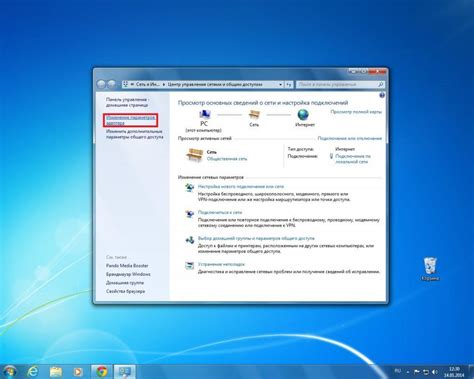
Настраивая модем и роутер, очень важно обеспечить безопасность вашей домашней сети. Дело в том, что незащищенная сеть может стать легкой мишенью для хакеров и злоумышленников. Чтобы защитить свою сеть, необходимо принять несколько мер предосторожности:
1. Измените пароль администратора. Пароль, заданный по умолчанию, может быть легко угадан, поэтому важно установить надежный пароль, состоящий из букв, цифр и специальных символов.
2. Включите защиту по Wi-Fi. Устройства подключенные к вашей сети должны быть авторизованы. Включите защищенный режим (WPA2) и установите пароль для доступа.
3. Отключите функции, которые вы не используете. Некоторые функции, такие как удаленный доступ или UPnP, предоставляют дополнительные возможности, но могут быть причиной уязвимостей.
4. Обновляйте прошивку. Регулярные обновления прошивки устраняют обнаруженные уязвимости и улучшают безопасность и производительность вашего модема и роутера.
5. Включите фаервол. Фаервол помогает блокировать несанкционированный доступ к вашей сети, сканируя пакеты данных и применяя фильтры безопасности.
6. Проверьте список подключенных устройств. Регулярно контролируйте список устройств, подключенных к вашей сети, чтобы исключить возможность несанкционированного доступа.
Применяя эти меры безопасности, вы сможете обеспечить надежную защиту домашней сети и снизить риск взлома или повреждения ваших устройств.
Оптимизация настроек модема и роутера
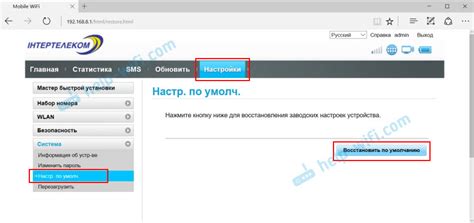
Когда вы настраиваете модем и роутер, важно учесть, что правильная оптимизация настроек может значительно улучшить работу сети. В этом разделе мы рассмотрим несколько ключевых настроек, которые помогут вам получить максимальную производительность.
1. Обновите прошивку
Прежде чем приступить к оптимизации, убедитесь, что ваш модем и роутер работают на последней версии прошивки. Обновление прошивки может исправить ошибки и улучшить работу сети.
2. Задайте уникальное имя Wi-Fi сети
Чтобы избежать пересечений с другими сетями и улучшить безопасность, рекомендуется задать своей Wi-Fi сети уникальное имя (SSID). Используйте непредсказуемое имя, которое не содержит вашу личную информацию.
3. Защитите свою сеть паролем
Обязательно установите пароль для доступа к своей Wi-Fi сети. Используйте сильный пароль, состоящий из букв, цифр и специальных символов. Это поможет предотвратить несанкционированный доступ к вашей сети.
4. Измените канал Wi-Fi
Wi-Fi устройства могут работать на разных каналах, и если много соседей используют один и тот же канал, это может привести к снижению скорости. Попробуйте изменить канал Wi-Fi, чтобы найти наиболее подходящий для вашей сети.
5. Включите беспроводное расширение диапазона
Если ваш роутер поддерживает функцию беспроводного расширения диапазона, активируйте ее. Это позволит увеличить зону покрытия Wi-Fi сети и улучшить сигнал в отдаленных уголках вашего дома или офиса.
6. Ограничьте количество подключенных устройств
Чем больше устройств подключено к вашей Wi-Fi сети, тем меньше скорость интернета каждому устройству. Ограничьте количество устройств, подключенных к сети, и при необходимости используйте функцию управления пропускной способностью для предоставления приоритета определенным устройствам.
7. Включите функцию Quality of Service (QoS)
Функция Quality of Service (QoS) позволяет контролировать и управлять пропускной способностью вашей сети, предоставляя приоритет для определенных приложений или устройств. Включите QoS и настройте его для обеспечения качественного интернет-соединения для всех подключенных устройств.
Следуя этим рекомендациям, вы сможете оптимизировать настройки модема и роутера, что поможет вам получить более стабильное и быстрое интернет-соединение.
Устранение проблем связи

При настройке модема и роутера могут возникнуть проблемы с соединением, которые приводят к отсутствию интернет-связи. В этом разделе мы рассмотрим основные причины проблем связи и предоставим рекомендации по их устранению.
1. Проверьте подключение.
Убедитесь, что модем и роутер правильно подключены к источнику электропитания и активированы. Проверьте, что все кабели надежно вставлены в соответствующие разъемы.
2. Перезагрузите устройства.
Иногда проблемы связи могут возникать из-за временных сбоев в устройствах. Порошите перезагрузку модема и роутера, а также всех подключенных к ним устройств. Для этого отключите их от источника питания на несколько секунд, затем снова включите.
3. Проверьте настройки.
Убедитесь, что настройки модема и роутера соответствуют требованиям вашего провайдера интернет-связи. Проверьте правильность введенных вами данных, таких как имя пользователя и пароль.
4. Проверьте силу сигнала.
Если у вас есть беспроводное соединение, убедитесь, что сигнал Wi-Fi достаточно сильный для стабильной связи. Разместите роутер в центре вашего дома и удалите все преграды, которые могут ослабить сигнал.
5. Проверьте наличие вирусов и вредоносных программ.
Наличие вирусов или вредоносных программ на вашем устройстве может негативно сказываться на работе интернет-соединения. Запустите антивирусное сканирование своего компьютера или мобильного устройства, чтобы обнаружить и удалить любые вредоносные программы.
6. Обратитесь в службу поддержки.
Если вы проверили все вышеперечисленное и проблема связи остается, обратитесь в службу поддержки вашего провайдера интернет-связи. Они смогут провести детальную диагностику сети и помочь вам решить данную проблему.
Следуя данным рекомендациям, вы сможете быстро и легко устранить проблемы связи при настройке модема и роутера. Приятного пользования интернет-соединением!